Jos aiot myy iPhone ja sinulla ei ole aavistustakaan historian tyhjentämisestä iPhonessa, voit oppia, kuinka tyhjentää selaushistorian ja poistaa iPhonen historiaa tästä artikkelista.
Kun haluat etsiä jotain iPhonella, iPadilla ja iPod touchilla, sisäänrakennettu Safari-sovellus tarjoaa kätevän tavan auttaa sinua tekemään sen. Haun ohessa välimuisti kuitenkin kerää hakutuloksen mukana. Kuinka tyhjentää välimuisti Safarissa? Kuinka poistaa selaushistoria iPhonessa? Kuinka poistaa näkymättömät evästeet iPhonesta 15/14/13/12/11/X/8/7/SE/6s Plus/6s/6 Plus/6/5s/5/4S ja muista iOS-laitteista? Tässä artikkelissa käytämme Q&A-tyyliä näyttääksemme, kuinka Safari-evästeet ja historia tyhjennetään iPhonessa, iPadissa ja iPod touchissa vaihe vaiheelta.
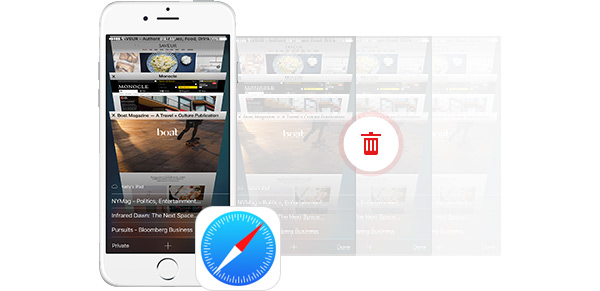
Ennen kuin myyt iPhone-laitteen, sinun on tyhjennettävä kaikki iPhonen tiedostot yksityisyyden suojaamiseksi. Tärkein asia, johon sinun tulisi kiinnittää huomiota, on iPhonen selkeä selaushistoria. Voit unohtaa tyhjentää nämä välimuistit.
Safari-välimuistin tyhjentämiseen on olemassa kaksi yksinkertaista ratkaisua.
Ensimmäinen ratkaisu: Avaa safari > löytää kirjamainen kuvake pohjassa> napauta sitä ja napsauta Historia, saat kaiken Safari-historian täältä. hana Poista valinta -painiketta iPhonen alaosassa, tyhjennysvaihtoehtoja on useita. Voit tyhjentää historian tarpeidesi mukaan. Vain muutamalla napautuksella voit tyhjentää selaushistorian iPhonesta.
Toinen ratkaisu: Napauta Asetukset > safari > Tyhjennä historia ja sivuston tiedot. Tämä tyhjennys poistaa historian, evästeet ja muut selaustiedot iPhonesta.
Kaksi yllä olevaa ratkaisua voivat auttaa sinua evästeiden ja historian tyhjentämisessä iPhonessa. Samoja tapoja on saatavana myös iPadilla ja iPod touchilla.
Nämä kaksi tapaa tyhjentää Safari-historiasi ja evästeet ovat yksinkertaisimpia tapoja. Et voi saada 100% takuuta. Koska on myös monia palautustyökaluja, jotka myös voivat palauta poistettu Safari-välimuisti ja selaushistoria, yhteystiedot, kirjanmerkit, viestit ja videot.
Tässä tilanteessa saatat tarvita kolmannen osapuolen iPhone Data Eraser -sovelluksen perusteelliseen käsittelyyn poista kaikki tiedot iPhonesta. Poistettavia sovelluksia ei ole markkinoilla liian paljon, joten ammattimaisen löytäminen ei ole helppoa.
Voit yrittää löytää Aiseesoftin iPhone Eraser verkkosivustolta. IPhone Data Eraser tukee iOS 10/9/8/7 ja uudempaa. Tämän ohjelmiston avulla voit helposti tyhjentää historian iPhonen Safarista. Lisäksi yhteystiedot, tekstiviestit, videot, valokuvat ja kappaleet voidaan poistaa iPhonesta, jos haluat. Tärkeintä on, että kukaan palauttamistyökalu ei voi palauttaa poistettuja tiedostoja takaisin maailmaan.
Lisäksi ammattimainen puhelimen selaushistorian pyyhekumi toimii myös evästeiden ja safarivälimuistin poistamisessa iPadista ja iPod touchista.
Noudata seuraavaa osaa tyhjentääksesi Safari-historian ja evästeet iPhonessa iPhone Safari -historiaa poistavalla sovelluksella.

Vaihe 1 Lataa iPhone Cleaner tietokoneelle ja liitä sitten iPhone USB-kaapelilla.
Vaihe 2 Lyö Pikaskannaus -painike kotiliitännässä, jotta voit suorittaa nopean skannauksen, jotta tiedät kaiken vapaan tilan määrän.]

Vaihe 3 Voit puhdistaa Safarin historian ja evästeet iPhonessa valitsemalla Poista roskapostitiedostot ja valitse sitten pyyhkiä -painiketta tarkistaaksesi tiedot.

Vaihe 4 Täällä voit nähdä roskatiedostojesi tarkan määrän. Tarkista tyhjennettävät asetukset ja paina sitten pyyhkiä -painiketta aloittaaksesi selaushistorian ja evästeiden poistamisen iPhonesta.

Nyt olet lopettanut Safari-selaushistorian poistamisen lopullisesti ja kokonaan. Voit myös yrittää poista kaikki valokuvasi, kuten sinun ja entisten henkilöiden kuvat ja viestit. Joten, poista vain menneet asiat ja aloita uusi elämä.
Voit oppia iPhonen historian tyhjentämisen alla olevasta videosta:
Tässä oppaassa puhumme pääasiassa Safari-välimuistin tyhjentämisestä ja iPhonen selaushistoriasta. Esittelemme sinulle ammattimaisen iPhone Eraser -sovelluksen, jonka avulla voit poistaa kaikki iOS-laitteesi tiedot. Toivottavasti poistat kaikki Safari-välimuistit ja yksityiset evästeet selvästi lukemisen jälkeen.